-Рубрики
- КУЛИНАРИЯ (3431)
- салаты (593)
- курица (425)
- супы (296)
- закуски (221)
- выпечка (218)
- мясо (194)
- рыба (179)
- фарш (166)
- консервирование (159)
- картофель (149)
- Украшение блюд (143)
- Завтрак (115)
- пироги и пица (112)
- кабачки и бакложаны (83)
- вторые блюда (79)
- ‘Блюда в мультиварке REDMOND M4502’ (59)
- печень (56)
- дача (53)
- булочки , плюшки и пончики (46)
- напитки (43)
- Блины , оладьи , сырники (24)
- советы (21)
- ДАЧА (478)
- растения (92)
- постройки (53)
- Виды цветников (49)
- ланшафт (39)
- цветоводство. (37)
- Томаты (28)
- садовые фигурки (27)
- мебель (19)
- Огурцы (14)
- календарь садовода (14)
- Удобрения (11)
- Органическое земледелие. (11)
- Декоративные деревья и кустарники (9)
- Вредители (8)
- Перцы (7)
- интерьер (6)
- Яблони (5)
- Малина (5)
- Клубника (4)
- Смородина (4)
- Вишня (2)
- Облепиха (1)
- Photoshop (399)
- уроки (165)
- видео уроки (61)
- ПЛАГИНЫ (12)
- Экшены (10)
- шрифты (7)
- Маски (4)
- стили (3)
- кисти (2)
- скрапы (1)
- для компа и ноута (213)
- программы (134)
- для компа (42)
- для ноута (37)
- ЖИВОПИСЬ (199)
- Люди (97)
- Страны (22)
- Пейзаж (16)
- Животные (13)
- НАТЮРМОРТ (12)
- Времена года (11)
- Любовь (6)
- Цветы (6)
- Pin Up (4)
- Иллюстрации (3)
- Церковь (1)
- Программы (146)
- советы (74)
- Текст (Office (пакеты программ и редакторы), Перев (23)
- Другие программы (19)
- браузер (9)
- Proshow Produser (6)
- Программы для создания слайд шоу (4)
- Графические редакторы (3)
- DP Animation Maker (3)
- Видео-Аудио конвертеры (2)
- ВидеоМОНТАЖ (1)
- Программы для создания анимации (1)
- советы (102)
- домоводство (47)
- аудикнига (85)
- Салон красоты (70)
- Розы (65)
- Уход за розами (11)
- Укрытие роз на зиму (10)
- Подкормки роз (10)
- Борьба с вредителями и болезнями (8)
- Посадка розы (8)
- Как оформить розарий (7)
- Виды роз и сорта (5)
- Обрезка роз (4)
- Сказки (47)
- ФЭНТЕЗИ (36)
- ШАБЛОНЫ (35)
- для ЛИРУ (35)
- здоровье (28)
- развлекаем гостей (22)
- Музыка (19)
- куклы (17)
- Праздники (12)
- Стихи (4)
-Поиск по дневнику
-Подписка по e-mail
-Постоянные читатели
-Сообщества
-Статистика
Серия сообщений "ПЛАГИНЫ":Выбрана рубрика ПЛАГИНЫ.
Часть 1 - КАК УСТАНАВЛИВАТЬ ПЛАГИНЫ В ФОТОШОП CS5 для WIN 7
Часть 2 - Как установить плагин (фильтр) в фотошоп
Часть 3 - LucisArt 3.02 EDSE для Adobe Photoshop
Часть 4 - Установочные файлы для установки фильтров в ФШ и PSP
Часть 5 - Плагин для открытия формата PSP в фотошопе
Часть 6 - Плагин для создания 3D тени - установка и руководство
Часть 7 - Плагин для фотошопа - Av.Bros Page Curl Pro 2.1 (Сгибание углов у изображения)
Часть 8 - Flaming Pear - Создание водной поверхности .
Часть 9 - Программа - VK-Downloader
Часть 10 - Плагин для повышения контраста изображений "ContrastMaster v1.0"
Часть 11 - ПОРТАБЕЛЬНЫЙ ФИЛЬТР ANDROMEDA
Часть 12 - ФИЛЬТР ANDROMEDA PERSPECTIVE - СКАЧАТЬ И УСТАНОВИТЬ
Соседние рубрики: Экшены(10), шрифты(7), уроки(165), скрапы(1), Маски(4), кисти(2), видео уроки(61), стили(3)
Другие рубрики в этом дневнике: ШАБЛОНЫ(35), ФЭНТЕЗИ(36), Стихи(4), советы(102), Сказки(47), Салон красоты(70), Розы(65), развлекаем гостей(22), Программы(146), Праздники(12), Музыка(19), КУЛИНАРИЯ(3431), куклы(17), здоровье(28), ЖИВОПИСЬ(199), для ЛИРУ(35), для компа и ноута(213), ДАЧА(478), аудикнига(85), Photoshop(399)
КАК УСТАНАВЛИВАТЬ ПЛАГИНЫ В ФОТОШОП CS5 для WIN 7 |
Это цитата сообщения Mademoiselle_Viv [Прочитать целиком + В свой цитатник или сообщество!]
1. Создаем папку. Совершенно не важно, где она будет располагаться. У меня она стоит просто на диске С, так мне проще ее искать. Я назвала ее "PLUG-INS". Но можно использовать и "родную" папку "plug-ins" в фотошопе, не создавая дополнительную. Главное, знать, где ее искать.
2. Теперь, открываем Фотошоп.
Заходим по адресу:
Редактирование / Установки / Внешние модули
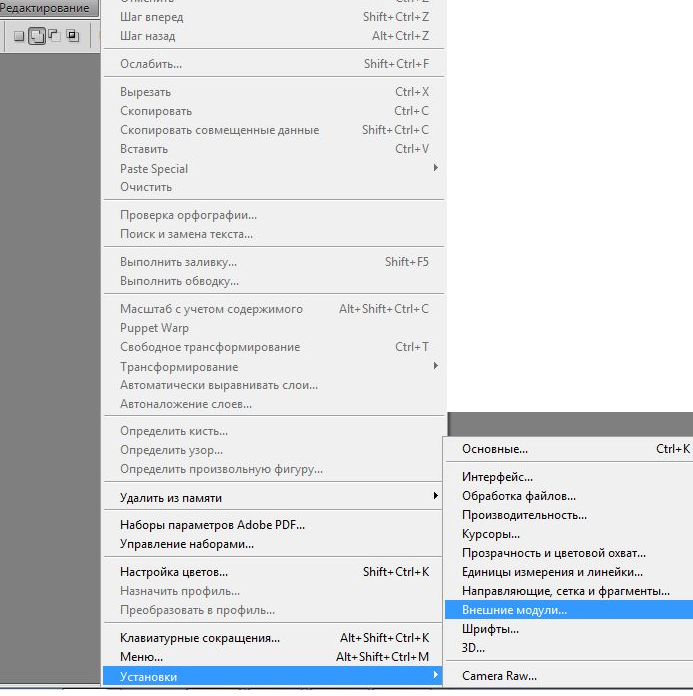
3. Дальше по скрину: находим папку с плагинами, кликаем на нее и жмем ОК.
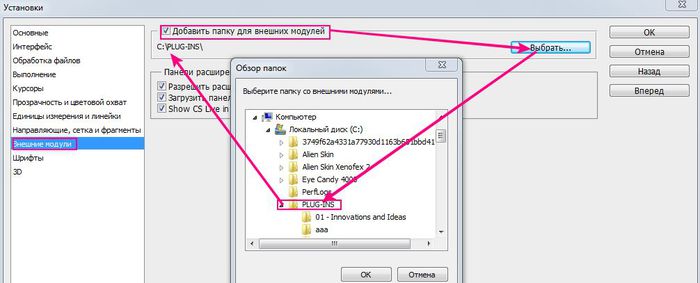
4. Кликаем на общий "ОК".
Теперь все фильтры, загруженные в эту папку появятся в фотошопе, при условии, что Вы не забыли загрузить MSVCRT10.dll
НЕ ЗАБУДЬТЕ ПЕРЕЗАГРУЗИТЬ ФОТОШОП!!!!!

|
|
Как установить плагин (фильтр) в фотошоп |
Это цитата сообщения svetlana_Piskareva [Прочитать целиком + В свой цитатник или сообщество!]
Скачиваем архив, распаковываем его и помещаем файл *.8BF в папку Plug-Ins\Filters.
Если вы не меняли путь установки, то эта папка находится тут: C:\Program Files\Adobe\Adobe Photoshop CS2\Plug-Ins\Filters
Каджый раз при запуске, Photoshop просматривает каталог Plug-Ins\Filters и регистрирует обнаруженные там файлы плагинов. После этого плагины становятся доступны в меню Filters Фотошопа.
|
|
LucisArt 3.02 EDSE для Adobe Photoshop |
Это цитата сообщения Виенто [Прочитать целиком + В свой цитатник или сообщество!]

Скачать с Letitbit
Скачать с Depositfiles
Скачать с Turbobit
LucisArt 3.02 ED/SE — обновленный простой, но очень эффективный плагин для Adobe Photoshop, который может превратить любое фото в произведение искусства. Он очень прост в обращении, имеет два настроечных слайдера для изменения параметров и столько же режимов: Enhance Detail найдет в вашем фото мельчайшие детали, о которых Вы и не подозревали, в ярких и затененных областях, и Special Effects добавит художественные эффекты к вашим изображениям: Winslow — эффект акварели, Sculpture — эффект контрастной картины и Plaid 1-3 — эффекты добавления текстур.
LucisArt ED одновременно усиливает мельчайшие детали в ярких и затененных областях изображений. Алгоритм обработки изображений запатентованный компанией основан на технологии соотношения пикселей. Плагин позволяет повысить детализацию 8-битных изображений с уровнем интенсивности в 2 шага, с возможностью применить до 125 настроек, что позволит вам реорганизовать экспозицию, увеличивать детализацию изображений – от небольшого увеличения четкости до получения эффекта HDR изображений.
LucisArt ED (Enhance Detail — прорисовка деталей)
Здесь только два слайдера:
Enhance detail, который отвечает за продавливание теней, причем умное, он даже частично давит возникающие из-за вытягивания на свет шумы, хотя полного замыливания не допускает. По работе сочетает в себе два слайдера любой HDR-программы, strength и luminosity. Мы его тянем справа (где он установлен по умолчанию на 255 уровне) влево, до получения желаемого результата по светам.
Mix with original image слайдер, который отвечает за сохранение исходного изображения. Применяется он для того, чтобы устранить излишнее вытягивание теней, затемнение или осветление. Поиграв с крайними положениями слайдера можно легко увидеть, как тени светлеют, а света немного темнеют.
LucisArt 3 SE (Special Effects — специальные эффекты)
Здесь так же имеется два основных слайдера и еще один 4-х ступечатый слайдер для регулировки интенсивности воздействия в некоторых пресетах.
Smooth Detail — слайдер, который влияет на степень детализации и сглаживания изображения.
Mix with original image — функции слайдера такие же как и в режиме ED
И наконец — эффекты:
Winslow придает изображению эффект акварельной живописи и чтобы перевоплощение прошло удачно, надо помнить следующее. Дело в том, что основным отличием живописи от фотографии является значительно меньшая детализация, поэтому исходная фотография должна содержать минимум побочных деталей и обладать четко выраженной композицией. Хорошими примерами могут стать однородный пейзаж, натюрморт или портрет на нейтральном фоне.
Sculpture эффект позволяющий повысить контрастность снимка за счет оригинальной комбинации сглаживания и повышения резкости отдельных деталей.
Plaid 1-3 усиливает рельефность в нужной пропорции.
LucisArt нравится цифровым фото-художникам, так как позволяет создавать из обычных изображений потрясающие фото-работы. Немного поработав с программой вы сможете создать ваши собственные неповторимые эффекты и сохранять их для последующего применения.
Системные требования:
● Windows XP, Windows Vista, или Windows 7 (32-bit и 64-bit)
• Adobe Photoshop CS — CS5
• Adobe Photoshop Elements 5-10
Windows Computer Requirements
Размер|Size: = 12 mb
Полный боекомплект — FOSI
|
|
Установочные файлы для установки фильтров в ФШ и PSP |
Дневник |
Установочные файлы для установки фильтров в ФШ и PSP
Вам потребуется войти в свой аккаунт администратора компьютера
- распакуйте DLL (не забудьте извлечь его из папки!
Скопируйте и перенесите в:
C: / / Windows / System, а также в C: / / Windows/System32
Для Windows 7 64-бит, вы должны поставить DLL
C: / / system , system 32 , SysWOW64
3852349_dll.zip
Сжатый архив в Zip формате [107.5 KB]
http://yadi.sk/d/OgP6j1LHEDYKQ
http://umnaja.jimdo.com/%D1%84%D0%B8%D0%BB%D1%8C%D1%82%D1%80%D1%8B/
|
|
Плагин для открытия формата PSP в фотошопе |
Дневник |
Плагин для открытия формата PSP в фотошопе
http://yadi.sk/d/iIt2bZuqEDYsn
http://umnaja.jimdo.com/%D1%84%D0%B8%D0%BB%D1%8C%D1%82%D1%80%D1%8B/
|
|
Плагин для создания 3D тени - установка и руководство |
Дневник |
Плагин для создания 3D тени - установка и руководство
Плагин 3D Shadow предназначен для создания трёхмерной тени от какого-либо предмета - текста, фигуры и т.п., также, что очень важно, плагин может создать тень от любой выделенной области. Интерфейс - многоязычный, в т.ч. поддерживается русский язык. Статус плагина - бесплатный, скачать его Вы можете по ссылке внизу статьи, либо с официального сайта.
В результате, мы можем получить подобную картинку, кстати, она сделана по дефолтным настройкам:

|
|
Плагин для фотошопа - Av.Bros Page Curl Pro 2.1 (Сгибание углов у изображения) |
Дневник |
После скачивания плагина для Фотошопа, устанавливайте его, нажав на кнопку "Install".
Теперь рассмотрим действие этого Photoshop плагина.
Шаг 1. Возьмите какое-нибудь изображение.
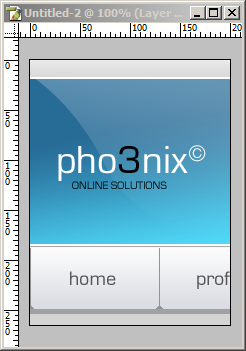
Шаг 2. Выберите в меню Filter - AV Bros. - AV Bros. Page Curl 2
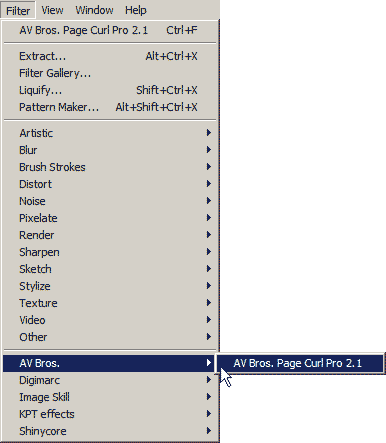
Шаг 3. С помощью ползунков настройте нужный угол загиба.
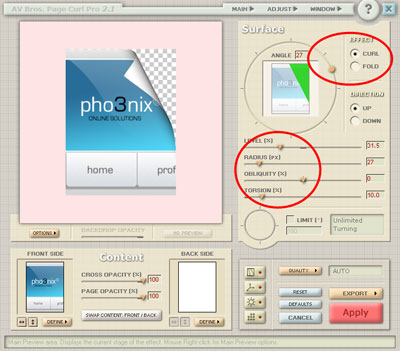
Шаг 4. Ну а дальше, только Ваша фантазия
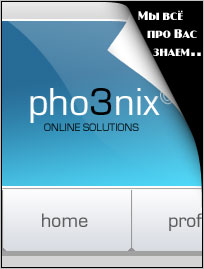
http://yadi.sk/d/L09K_V2dEDpfU
|
|
Flaming Pear - Создание водной поверхности . |
Дневник |
|
Flaming Pear Flood - Плагин, создающий иллюзию расположения тел в воде.Он позволяет моделировать поверхность воды, задавая параметры волн, ряби, цвета и параметры отражения. Этот фильтр обеспечивает контроль над волнами, исходящей рябью, перспективой, цветом воды и ясности отражений. Хотя это - 2D эффект, при небольшом усилии он может произвести впечатление полноценного 3D изображения.
Название: Flaming Pear Flood 1.40
Скачать плагин снизу в вложении
|
|
|
Программа - VK-Downloader |
Дневник |
Программа - VK-Downloader
Vk-Downloader - это небольшая и удобная программа для скачивания аудио и видео файлов с социальной сети Вконтакте.ru
Скачивай любимые файлы менее чем за минуту !
|
|
Плагин для повышения контраста изображений "ContrastMaster v1.0" |
Это цитата сообщения IrchaV [Прочитать целиком + В свой цитатник или сообщество!]
ContrastMaster - ContrastMaster - плагин для эффективного контрастного повышения так же как создания драматических контрастных взглядов, фотореалистических картин и HDR-подобных эффектов. Превращает обычные фотографии в красочные, яркие и динамичные картины. Плагин работает с десятками графических приложений, таких как Adobe Photoshop, Paint Shop Pro, Photoshop Elements, Photoimpact и другими. Для ускоренного рендеринга, плагин поддерживает технологию HT (Hyper-threading), имеющуюся на многих современных процессорах. Плагин предлагает три локальных и четыре глобальных метода контрастности, а также различные настройки насыщенности и яркости изображений. Три локальных метода позволяют значительно улучшить контрастность изображения в небольших деталях без повреждения изображения. Вы можете применить каждый из методов по-отдельности или смешать их вместе, для получения более высоких результатов.

Нет никакого другого доступного инструмента, который предлагает так много методов для контрастного регулирования как ContrastMaster. ContrastMaster не только более эффективен при сжатии деталей изображения и контраста из фотографий чем большинство других инструментов, это также предлагает больше вариантов для точной настройки и управления контрастом изображения чем любой другой инструмент. Дополнительно, Адаптивный Контрастный метод не доступен в любом другом программном обеспечении.
Вы можете также использовать ContrastMaster, чтобы дать единственной фотографии вид изображения HDR, избегая верхней из фотографии HDR. С его маскирующими вариантами Вы часто не должны создавать выборы или маску слоя для того, чтобы выборочно применить эффект ContrastMaster, который поможет вам не убивать много времени.
|
|
ПОРТАБЕЛЬНЫЙ ФИЛЬТР ANDROMEDA |
Это цитата сообщения Лариса_Гурьянова [Прочитать целиком + В свой цитатник или сообщество!]

ДЕЛАЕМ КОЛЛАЖ В ФШ
Делаем в ФШ коллаж Аlarecherchedunefleur
С легкой руки Леночки ![]() jzayka познакомилась с этим
jzayka познакомилась с этим
УРОКОМ в Корел и захотелось сделать его в ФШ.


Фильтры, которые нам понадобятся:
Andromeda
Flexify-2
Eye Candy 5 Impact
Mura's Seamless
Mura's Meister
Для работы нам нужны: (кликабельно до натурального размера)



Красивые фотки цветов можно скачать ЗДЕСЬ
Материал можно скачать из вложения снизу поста.






















в архиве снизу - вот этот файл, который нам нужен





























Ну, вот и все. Теперь добавляйте клипарт, не забывая про тени. И не забудьте незаметно подписать свою работу.

Надеюсь, вам понравился урок и все было понятно..)) Жду ваших "похвастушек". Удачи!
для вас Лариса Гурьянова
|
|
ФИЛЬТР ANDROMEDA PERSPECTIVE - СКАЧАТЬ И УСТАНОВИТЬ |
Это цитата сообщения Лариса_Гурьянова [Прочитать целиком + В свой цитатник или сообщество!]

ПАМЯТКА НАЧИНАЮЩИМ ФОТОШОППЕРАМ
Полный комплект фильтра Andromeda
Давайте рассмотрим, как устанавливается один из этих фильтров,
например, Andromeda - Perspective
Этот фильтр поможет вам сделать изображение на фотографии в перспективе

Итак, установим фильтр Andromeda- Perspective в ФШ. Фотошоп при этом закрыт.
Скачаем архив с полным комплектом фильтров Andromeda





Начнется установка фильтра





Здесь указываем путь установки фильтра (выбираем и стучим по папкам)
Локальный диск С - Program Files - Adobe - Adobe Photoshop CS5 - Plug-Ins

Далее пройдет установка фильтра.
Теперь идем в ФШ и открываем картинку. Применяем к ней фильтр Andromeda - Perspective
При открытии фильтр запросит ключ регистрации. Найдите его в скаченной папке


Ключ регистрации
1PP0450008-0392
Введите ключ и продолжайте работать в ФШ.
Если все-таки компьютер откажется принимать код, сделайте ТАК
Все другие фильтры из серии Andromeda устанавливаются также.
для вас Лариса Гурьянова
Серия сообщений "* Плагины и фильтры":
Часть 1 - ПЛАГИН Eye Candy 4000 - набор из 23 фильтров
Часть 2 - Работа с фильтром Vanishing Point
...
Часть 27 - Плагин для ФШ DreamSuite Series One
Часть 28 - Не работает кнопка Импорт в Unlimited 2? Исправим это....
Часть 29 - Фильтр Andromeda Perspective - скачать и установить
Часть 30 - Отключение учетной записи пользователя
Часть 31 - Знакомимся с фильтром SolarCell
...
Часть 35 - Virtual Painter Deluxe 5.0
Часть 36 - СУПЕРПЛАГИН ДЛЯ ФШ Unlimited 2.0
Часть 37 - Как распаковать архивную папку с фильтрами
|
|
| Страницы: | [1] |









